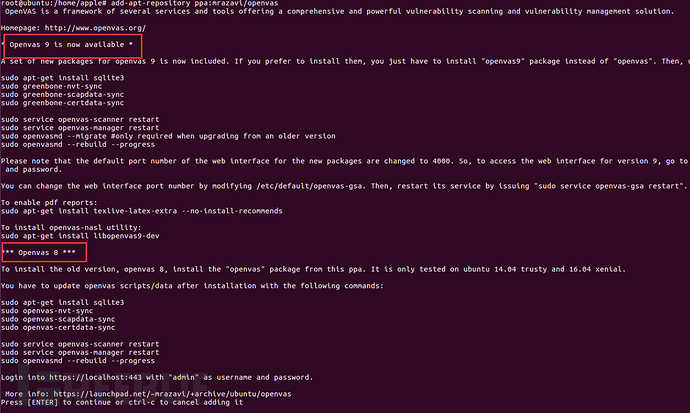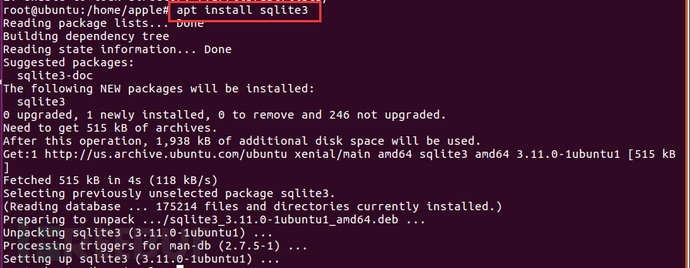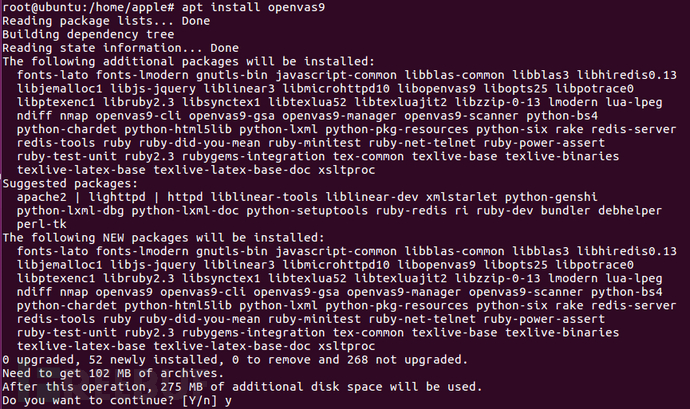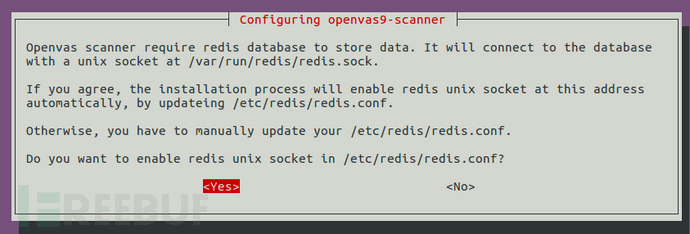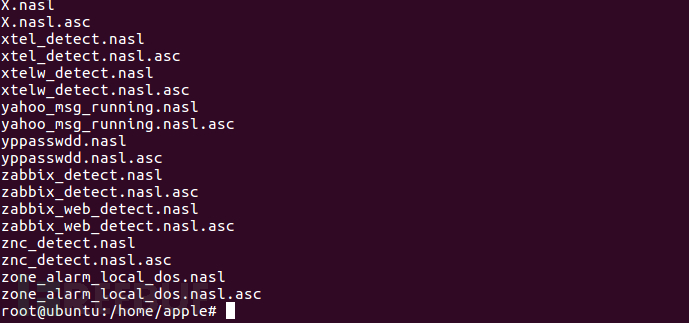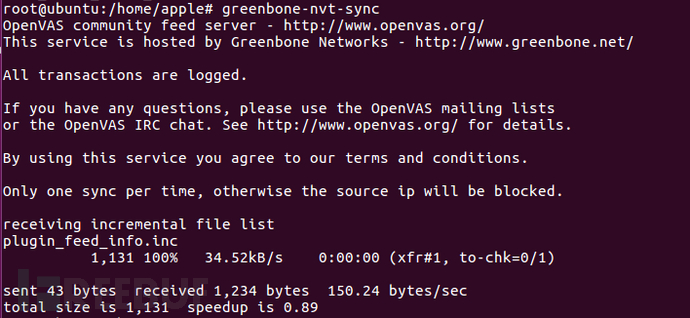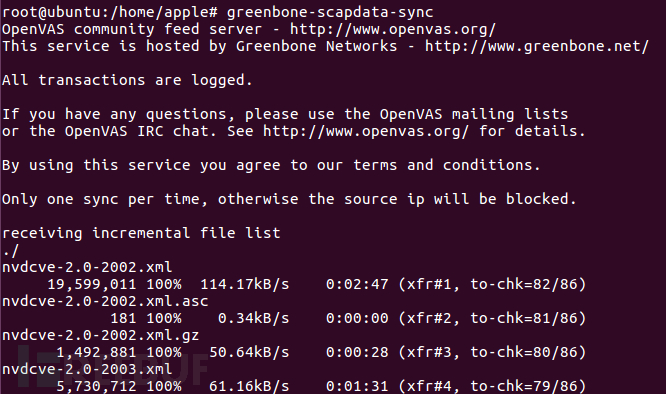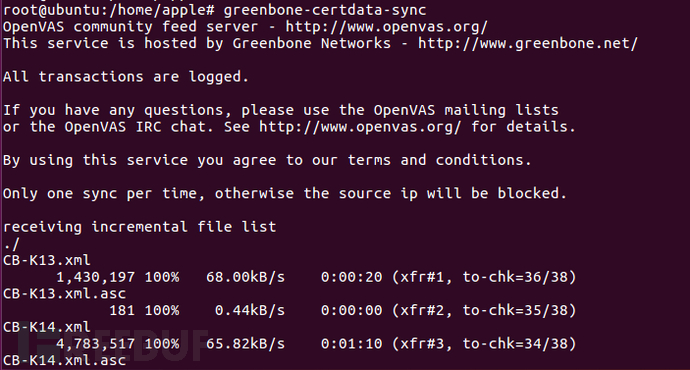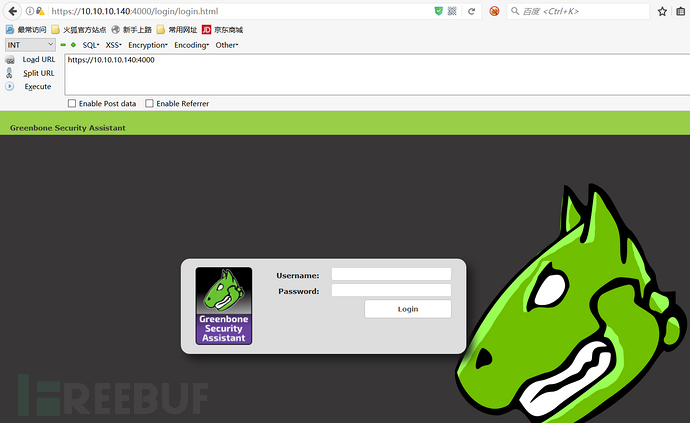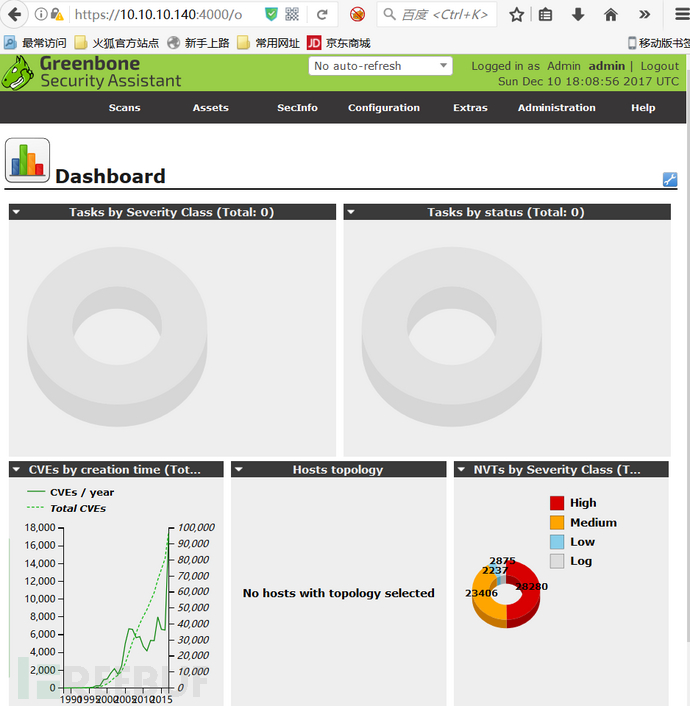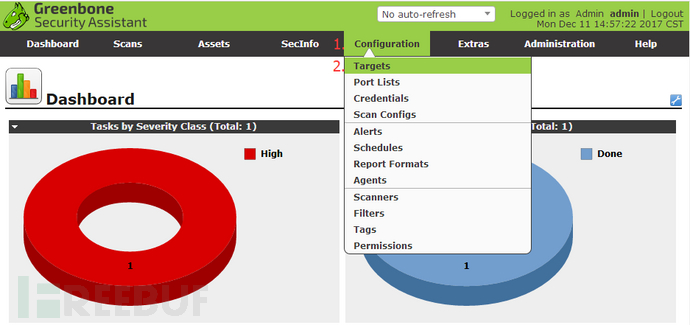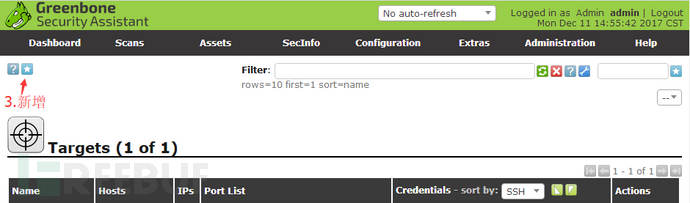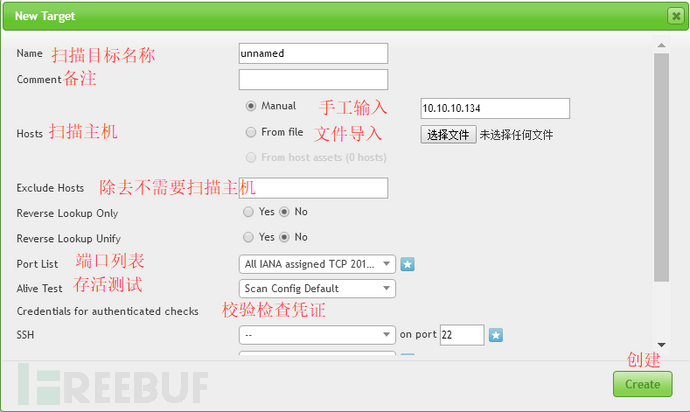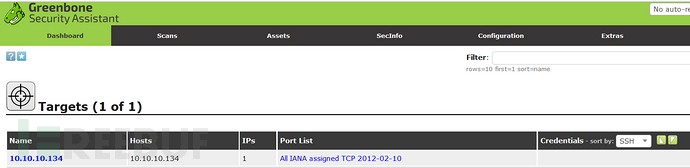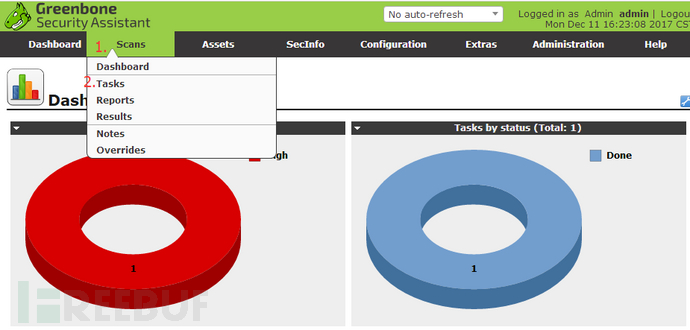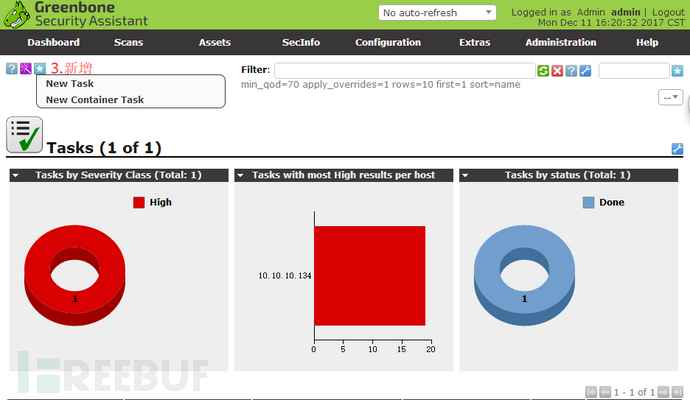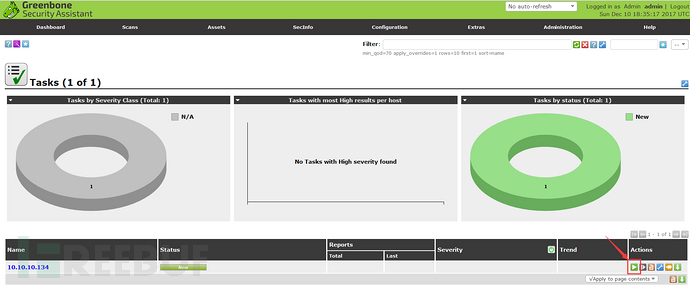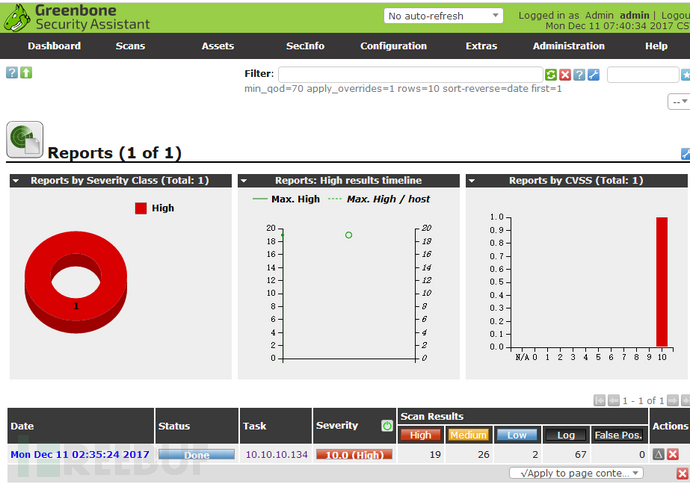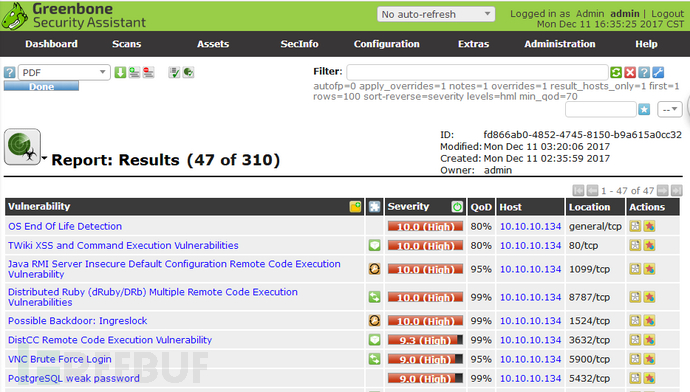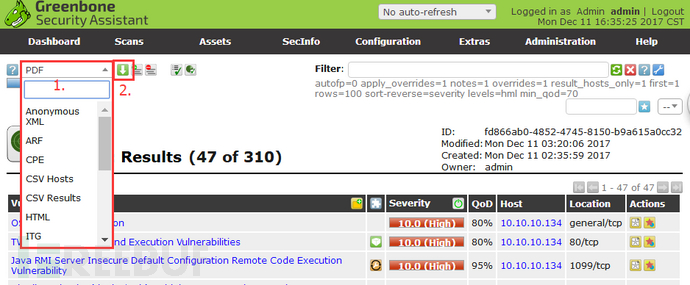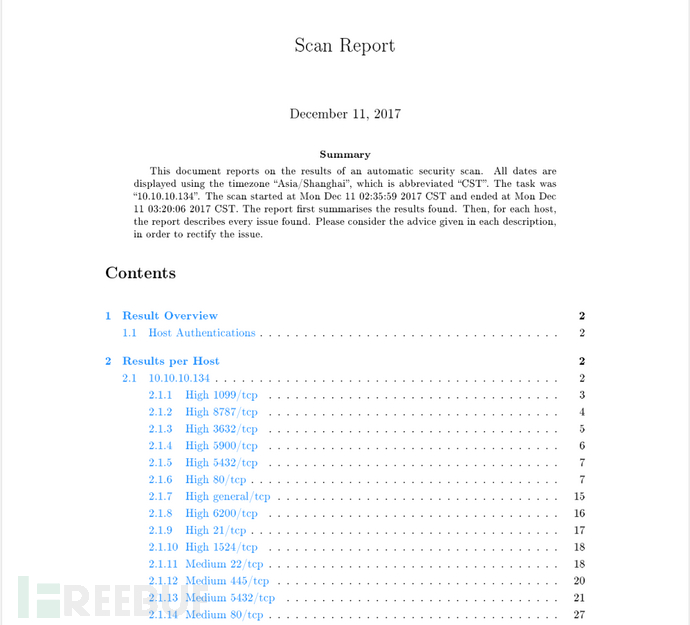OpenVAS是开放式漏洞评估系统,也可以说它是一个包含着相关工具的网络扫描器。其核心部件是一个服务器,包括一套网络漏洞测试程序,可以检测远程系统和应用程序中的安全问题。
OpenVas服务端只允许安装在Linux系统上,接下来我们来介绍一下使用二进制搭建OpenVas的方法以及基础的使用。
安装OpenVas
第一步,添加PPA源,在这我用的是一台新装的Ubuntu安装OpenVas,运行以下命令就可以进行安装
root@ubuntu:~# add-apt-repository ppa:mrazavi/openvas
输完命令可发现,有两个OpenVas的安装版本,并且对版本进行简单的介绍和更新命令的介绍。我们选择openvas9版本进行安装。
第二步,更新并进行安装,整个过程会比较久,大概需要近一个小时
root@ubuntu:~# apt update
root@ubuntu:~# apt install sqlite3
安装sqlite3数据库,openvas使用的是sqlite3数据库。
root@ubuntu:~# apt install openvas9
安装openvas9
安装到最后的时候会跳出以下弹框,点YES进行自动配置redis,继续进行安装直至结束。
第三步,使用sync同步数据库漏洞数据,这个步骤会花非常久的时间,需要连接VPN进行同步,不连VPN失败率很高。
root@ubuntu:~# apt install libopenvas9-dev
libopenvas9-dev包安装OpenVAS-nasl程序,它允许运行单个OpenVAS nasl脚本,用于快速检查和故障排除。
root@ubuntu:~# greenbone-nvt-sync
同步网络漏洞测试(NVT)
root@ubuntu:~# greenbone-scapdata-sync
同步SCAP数据,整个过程需要耗费较长时间,共有86个文件
root@ubuntu:~# greenbone-certdata-sync
同步CERT数据,时间相对同步SCAP较短,共有38个文件。
第六步,开启openvas-scanner
root@ubuntu:~# service openvas-scanner restart
第七步,开启openvas-manager,重建缓存,安装就完成了。
基本使用:
第一步,访问搭建OpenVas的服务器地址:https://10.10.10.140:4000,默认密码为admin/admin
登入后,可见首页有图表显示。
第二步,新建扫描任务,首先要增加一个target,点击configuration→targets→在左上角有个星型按钮为新增按钮 。
填写要扫描的主机,其余默认就可以了。
创建后会在targets下显示。
第三步,增加一个task,点击scan→tasks→左上角的新增按钮。
第四步,在任务列表就会有新增的task出现,启动按钮为类似播放的按钮就可以开始进行扫描。
第五步,点击scan→reports查看报告,页面会显示扫描结果的大致情况。
第六步,点击日期会跳转到详细的漏洞情况。
第七步,左上角的下拉框可以选择报告格式,点击下载按钮可以下载报告。